Perbaiki Perangkat Sistem Dasar Tidak Ditemukan di Pengelola Perangkat
Saya baru-baru ini melakukan instalasi Windows 7 yang bersih di PC saya dan mengunduh semua driver dari situs web pabrikan dan berpikir semuanya baik-baik saja. Saya kebetulan masuk ke Device Manager dan melihat ada masalah dengan Base System Device .
Sebenarnya, ada beberapa kesalahan driver Perangkat Sistem Dasar , semua dengan tanda tanya. (Base System Device)Saya terkejut karena saya pikir saya telah mengunduh driver penting untuk sistem seperti kartu grafis, touchpad, adaptor jaringan, dll.

Sayangnya, sepertinya saya tidak mengunduh semua driver. Saya akhirnya menemukan apa masalahnya dan tidak mendapatkan kesalahan di Pengelola Perangkat(Device Manager) lagi. Pada artikel ini, saya akan menunjukkan cara memperbaiki masalah driver di Windows .
Meskipun saya menginstal sebagian besar driver, ada beberapa yang saya tidak menginstal berpikir bahwa mereka tidak perlu. Perangkat Sistem Dasar(Base System Device) biasanya terkait dengan salah satu dari tiga perangkat keras: chipset, bluetooth, atau pembaca kartu SD.
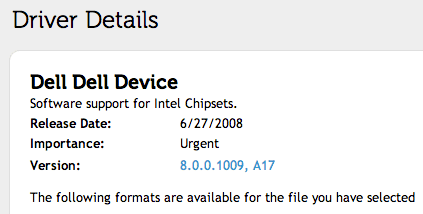
Buka situs web produsen dan temukan driver untuk model spesifik Anda. Pastikan(Make) untuk mengunduh driver chipset dan menginstal versi terbaru. Juga, temukan driver untuk bluetooth dan pembaca kartu SD, jika Anda memilikinya di sistem Anda.
Selain itu, Anda dapat mengetahui driver apa yang diperlukan dengan menemukan ID(IDs) perangkat keras untuk perangkat apa pun yang muncul sebagai tidak dikenal atau dengan tanda tanya di Pengelola Perangkat(Device Manager) . Untuk melakukan ini, klik dua kali pada Perangkat Sistem Dasar(Base System Device) dan pilih Details . Kemudian klik pada ID Perangkat Keras( Hardware IDs) dari tarik-turun.
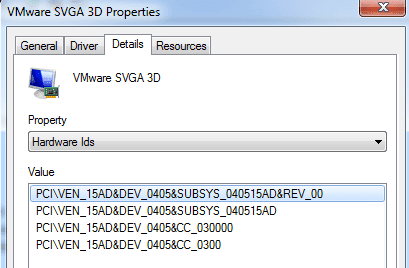
Seharusnya terlihat seperti ini:
PCI\VEN_15AD&DEV_0405&SUBSYS_040515AD&REV_00 PCI\VEN_15AD&DEV_0405&SUBSYS_040515AD PCI\VEN_15AD&DEV_0405&CC_030000 PCI\VEN_15AD&DEV_0405&CC_0300
Sekarang Anda dapat pergi ke situs seperti PC ID Repository dan mencari daftar mereka menggunakan Vendor ID dan Dev ID . Dimana angka-angka itu? Bagian setelah VEN_ adalah Vendor ID . Di baris pertama di atas, itu 15AD . ID perangkat adalah bagian setelah DEV_ , yaitu 0405 dalam kasus di atas.
Saya mengklik 1 dan kemudian melakukan pencarian untuk 15ad mendapatkan hasil sebagai berikut:
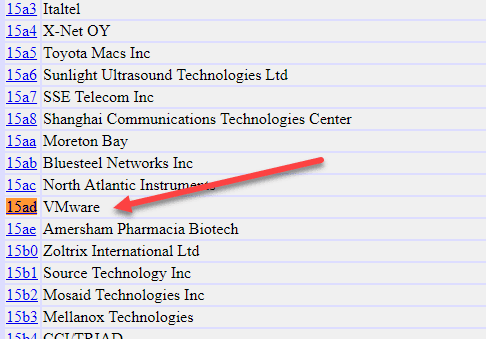
Seperti yang Anda lihat di atas, ini terkait dengan VMware . Jika Anda mengklik tautan, Anda akan melihat beberapa nomor perangkat. 0405 terdaftar di bagian atas sebagai adaptor SVGA , yang merupakan kartu grafis.

Karena saya telah menginstal Windows di mesin virtual, VMware adalah vendornya. Perangkat ini adalah kartu grafis yang terpasang di PC host saya. Cukup(Pretty) rapi ya? Lain kali Anda melihat tanda tanya besar atau Perangkat Tidak Dikenal di(Device) Pengelola Perangkat(Device Manager) , Anda sekarang dapat mengetahui dengan tepat perangkat keras apa yang tidak memiliki driver.
Sekarang lihat saja semua Perangkat Sistem Dasar(Base System Device) yang terdaftar di sana dan cari tahu driver mana yang perlu Anda unduh. Jika Anda memiliki pertanyaan, jangan ragu untuk mengirim komentar. Menikmati!
Related posts
Perbaiki “Perangkat jaringan nirkabel yang tidak didukung terdeteksi. Kesalahan Sistem Dihentikan
Cara Memperbaiki Kesalahan msvcp140.dll atau vcruntime140.dll Hilang atau Tidak Ditemukan
Perbaiki Kesalahan Sistem 5, Akses Ditolak di Windows
Perbaiki Titik Pemulihan Sistem yang Hilang di Windows Vista dan 7
Mengapa YouTube Lambat di Perangkat Anda (Dan Cara Memperbaikinya)
Perbaiki "Pengaturan Mempersiapkan Komputer Anda untuk Penggunaan Pertama" di Setiap Reboot
Perbaiki Kesalahan "Instruksi pada Memori yang Direferensikan Tidak Dapat Dibaca"
Cara Memperbaiki Error 'RPC Server is Unavailable' di Windows
Cara Memperbaiki Kesalahan "Gagal Membuat Perangkat D3D"
Perbaiki Kesalahan "Tidak Dapat Membaca Dari File atau Disk Sumber"
Cara Memperbaiki Err_Too_Many_Redirects di Google Chrome
Cara Memperbaiki Kesalahan Status_access_violation di Chrome atau Edge
Cara Memperbaiki "Ada Masalah Saat Mengurai Paket" di Android
Perbaiki Tidak Dapat Menyesuaikan Kecerahan setelah Memutakhirkan ke Windows 8.1/10
Cara Memperbaiki Masalah Lag Google Stadia
Cara Memperbaiki Kamera Tidak Bekerja pada Tim MS di Windows 10
Cara Memperbaiki Kesalahan "Spotify Tidak Dapat Memutar Ini Sekarang"
10 Cara Memperbaiki “Perangkat USB Tidak Dikenal (Permintaan Descriptor Perangkat Gagal)”
Cara Memperbaiki Tombol Panah Tidak Berfungsi Di Excel
Cara Memperbaiki "Ada Masalah Dengan Lisensi Office Anda"
